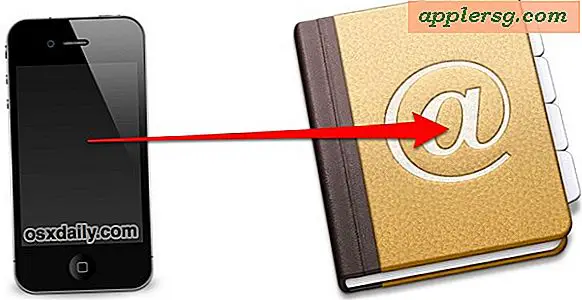मैक उपयोगकर्ता खाते की प्रोफाइल पिक्चर कैसे बदलें
 पहली बार जब आप मैक या नया उपयोगकर्ता खाता सेट करते हैं, तो आपको उस खाते के लिए प्रोफ़ाइल चित्र लेने के लिए कहा जाता है। हम में से अधिकांश एक बार इस छवि को सेट करते हैं और इसके बारे में ज्यादा नहीं सोचते हैं, लेकिन वह प्रोफ़ाइल तस्वीर ओएस एक्स में हमारे आसपास है और फास्ट यूजर स्विचिंग मेनू में प्रत्येक बूट लॉगिन मेनू पर दिखाई देती है, जो एयरड्रॉप के साथ अन्य उपयोगकर्ताओं को दिखाई देती है, और मैक ओएस एक्स में कई अन्य जगहें
पहली बार जब आप मैक या नया उपयोगकर्ता खाता सेट करते हैं, तो आपको उस खाते के लिए प्रोफ़ाइल चित्र लेने के लिए कहा जाता है। हम में से अधिकांश एक बार इस छवि को सेट करते हैं और इसके बारे में ज्यादा नहीं सोचते हैं, लेकिन वह प्रोफ़ाइल तस्वीर ओएस एक्स में हमारे आसपास है और फास्ट यूजर स्विचिंग मेनू में प्रत्येक बूट लॉगिन मेनू पर दिखाई देती है, जो एयरड्रॉप के साथ अन्य उपयोगकर्ताओं को दिखाई देती है, और मैक ओएस एक्स में कई अन्य जगहें
यदि आप तय करते हैं कि आप उस उपयोगकर्ता प्रोफ़ाइल तस्वीर को बदलना चाहते हैं, शायद अधिक सामान्य छवि, एक मगगॉट या कस्टम फोटो में, आप किसी भी समय और मैक पर किसी भी उपयोगकर्ता खाते के लिए ऐसा कर सकते हैं। हम आपको ऐसा करने के दो तरीके दिखाएंगे।
मैक ओएस एक्स में एक उपयोगकर्ता प्रोफ़ाइल चित्र बदलना
- ऐप्पल मेनू से सिस्टम प्राथमिकताएं खोलें और फिर पैनल सूची से "उपयोगकर्ता और समूह" चुनें
- बाईं ओर से बदलने के लिए उपयोगकर्ता खाता का चयन करें (वर्तमान उपयोगकर्ता को अपना बदलने के लिए चुनें), आपके पास अन्य उपयोगकर्ता प्रोफ़ाइल चित्रों को बदलने के लिए व्यवस्थापकीय विशेषाधिकार होना चाहिए
- विकल्पों की सूची खींचने के लिए वर्तमान प्रोफ़ाइल चित्र पर क्लिक करें, निम्न में से कोई भी चुनें:
- डिफ़ॉल्ट - ऐप्पल में प्रोफ़ाइल चित्र विकल्प शामिल थे
- अलीकडील - हाल ही में उपयोग की गई प्रोफ़ाइल तस्वीरें (यदि आपने इसे पहले बदल दिया है, तो वे यहां सूचीबद्ध होंगे)
- iCloud - iCloud से फ़ोटो आईफोन के साथ ली गई तस्वीरों सहित यहां दिखाई देंगी
- चेहरे - आईफ़ोटो या एपर्चर द्वारा चेहरे के रूप में पहचाने गए चित्र
- कैमरा - एक नई तस्वीर लेने के लिए फेसटाइम कैमरा खोलता है
- एक छवि चुनें, वांछित अगर समायोजित करें, तो नई प्रोफ़ाइल तस्वीर के रूप में सेट करने के लिए "पूर्ण" पर क्लिक करें
- सिस्टम प्राथमिकताओं से बाहर निकलें


मैक ओएस एक्स में प्रोफाइल पिक्चर के रूप में एक कस्टम छवि या फोटो का उपयोग करना
पहला दृष्टिकोण आपको ऐप्पल बंडल डिफॉल्ट विकल्प, आईक्लाउड पिक्चर्स और फेसटाइम कैमरा से चुनने देता है, लेकिन क्या होगा यदि आपके पास एक छवि फ़ाइल है जिसके बजाय आप प्रोफाइल पिक्चर के रूप में उपयोग करना चाहते हैं? यह भी बदलना आसान है, आप इसे एक साधारण ड्रैग और ड्रॉप के साथ कर सकते हैं:
- सामान्य रूप से "उपयोगकर्ता और समूह" वरीयता पैनल खोलें
- किसी छवि फ़ाइल को मौजूदा प्रोफ़ाइल चित्र थंबनेल में खींचें और छोड़ें
- आवश्यकतानुसार समायोजित करें और छवि को प्रोफ़ाइल चित्र के रूप में सेट करने के लिए "संपन्न" पर क्लिक करें
एक खोजक विंडो से सबसे अच्छा काम खींचना और छोड़ना, जैसे:

आप तस्वीर पर फसल या ज़ूम इन दोनों के लिए छोटे स्लाइडर टूल का उपयोग कर सकते हैं, "पूर्ण" बदलकर छवि को उस मैक उपयोगकर्ता के लिए प्रोफ़ाइल चित्र के रूप में बदल दिया गया है।

सिस्टम प्राथमिकताओं से बाहर निकलें और अपने व्यवसाय के बारे में जानें, यह सब कुछ है।
याद रखें कि प्रोफ़ाइल चित्र एयरड्रॉप पर दुनिया में प्रसारित किया जाता है, इसलिए सार्वजनिक वातावरण में उपयोगकर्ताओं के लिए, आप एक उबाऊ और पेशेवर छवि का लक्ष्य रखना चाह सकते हैं।
यह एक अनुकूलित अतिथि उपयोगकर्ता खाता को और अधिक स्पष्ट बनाने के लिए एक अच्छी चाल भी हो सकता है, क्योंकि डिफ़ॉल्ट रूप से अतिथि उपयोगकर्ता यह केवल एक खाली चेहरा छवि है।